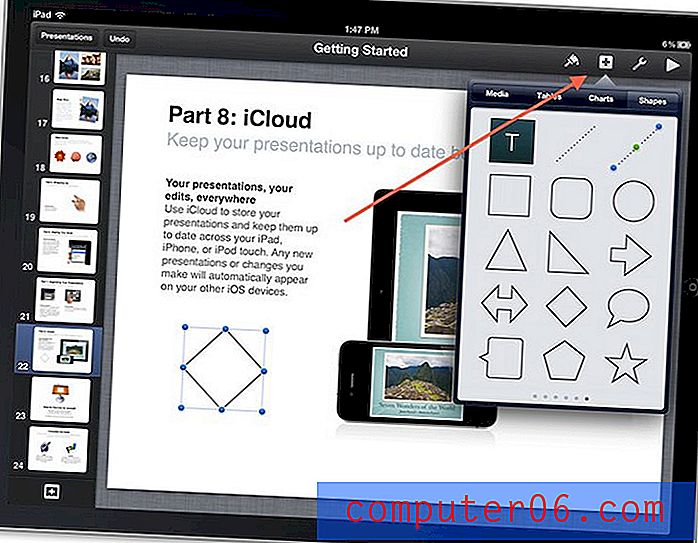iPhone 5에 Gmail을 추가하는 방법
Google의 Gmail 이메일 서비스는 가장 인기있는 제품 중 하나이며 사용 가능한 최고의 무료 이메일 제공 업체 중 하나입니다. 따라서 이메일에 Gmail 주소를 사용하고 있고 iPhone 5가있는 경우 메시지를 읽고 보낼 수 있도록 장치에서 계정을 설정하려고합니다.
아래 튜토리얼은 Gmail 계정을 iPhone에 추가하는 과정을 안내합니다. 이 지침은 iOS 7 운영 체제를 사용하는 iPhone에서 작성되었습니다. iOS 7로 아직 업데이트하지 않은 경우 화면이 약간 다르게 보일 수 있습니다. 여기서 iOS 7로 업데이트하는 방법을 배울 수 있습니다.
iPhone 5에서 Gmail 계정을 설정하는 방법
아래 자습서를 완료하려면 Gmail 계정의 이메일 주소와 비밀번호를 알아야합니다. 2 단계 인증을 설정 한 경우 iPhone에 응용 프로그램 암호를 설정해야하며 이메일 암호 대신 해당 암호를 입력해야합니다. 여기의 지침을 사용하여 Google 계정의 애플리케이션 비밀번호를 만들 수 있습니다.
2 단계 인증을 설정했는지 확실하지 않은 경우 아래 단계를 수행하여 전자 메일 암호가 작동하는지 확인할 수 있습니다. 그렇지 않은 경우 2 단계 인증을 구성했을 가능성이 있으므로 위의 링크에있는 단계를 수행하여 애플리케이션 비밀번호를 얻을 수 있습니다.
1 단계 : 설정 메뉴를 엽니 다.

2 단계 : 아래로 스크롤하여 메일, 연락처, 일정 관리 옵션을 선택하십시오.
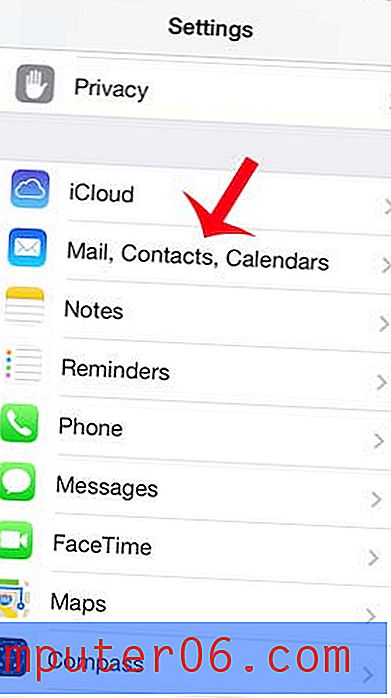
3 단계 : 계정 추가 버튼을 터치합니다.
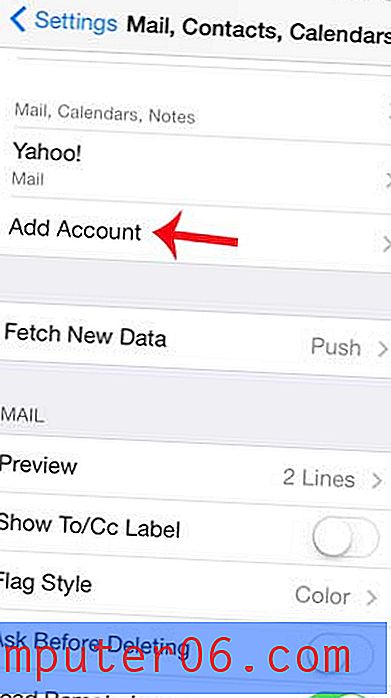
4 단계 : Google 옵션을 선택하십시오.
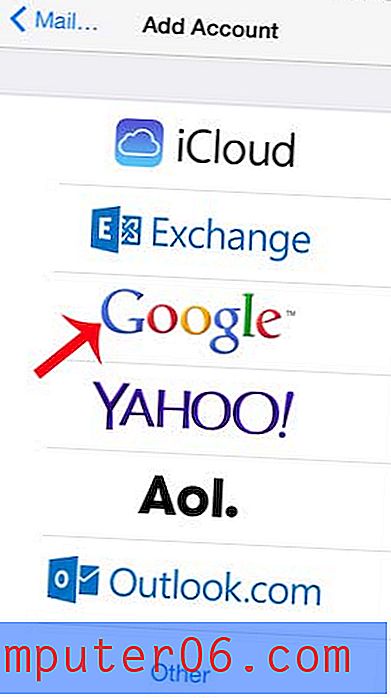
5 단계 : 이름, Gmail 주소 및 비밀번호를 해당 입력란에 입력 한 후 다음 버튼을 터치합니다.
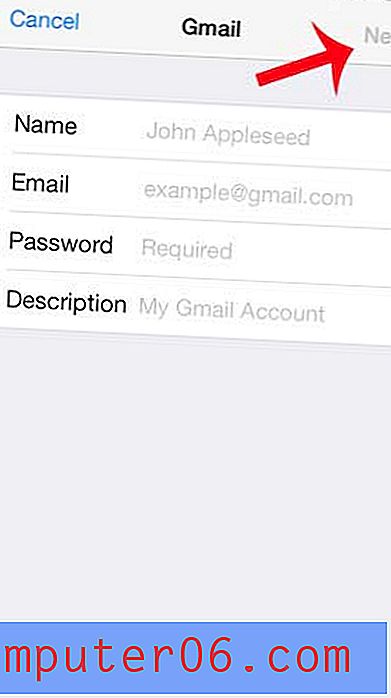
6 단계 : 휴대 전화와 동기화 할 옵션을 선택한 다음 저장 버튼을 터치합니다.
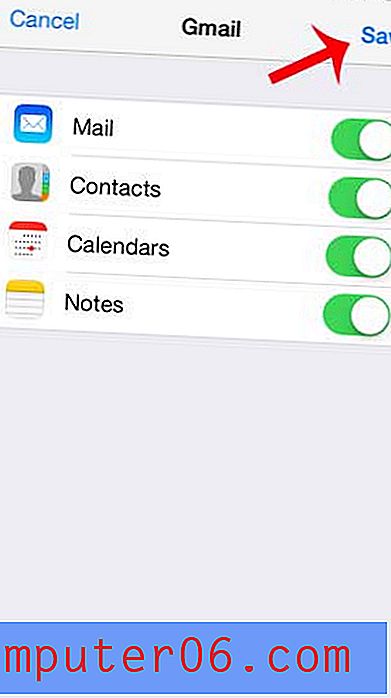
iPhone에서 Gmail 계정을 삭제해야하는 경우 다음 단계를 수행하십시오.
Google 계정에서 비밀번호를 변경 한 후 iPhone에서 Gmail 계정의 비밀번호를 변경해야하는 경우 여기의 단계를 수행 할 수 있습니다.